El adaptador TP-Link no ve la red, no se conecta a Wi-Fi, la ventana de utilidad está inactiva. Por qué el adaptador no funciona?

- 1917
- 87
- Samuel Méndez
El adaptador TP-Link no ve la red, no se conecta a Wi-Fi, la ventana de utilidad está inactiva. Por qué el adaptador no funciona?
Este artículo será útil para todos los que encuentren varios problemas al configurar el adaptador Wi-Fi de TP-Link. No importa si tiene un adaptador USB externo o PCI interno. Si, después de conectar el adaptador a una computadora, o una computadora portátil e instalación de controladores, él no funciona, no ve una red Wi-Fi, entonces tengo algunos consejos que deberían ayudarlo.
TP-Link tiene muchos adaptadores buenos y populares. Al configurar muchos modelos, ya he preparado instrucciones detalladas. Ahora tengo tres adaptadores, así que hay algo con lo que experimentar.

En los comentarios sobre los artículos en este sitio, y en diferentes foros, a menudo veo las mismas preguntas. ¿Por qué el adaptador TP-Link no ve una red Wi-Fi? ¿Por qué la ventana de utilidad TP-Link está inactiva, cómo conectarse a Wi-Fi y qué hacer si el adaptador no funciona?? ¿Cuál es el problema y cómo solucionarlo??
Sí, los problemas al configurar son. Me encontré conmigo mismo. Y sé cómo resolverlos. Estoy seguro de que mis recomendaciones serán útiles.
¿Por qué un adaptador Wi-Fi no funciona desde TP-Link??
Un punto importante! Consideraremos las soluciones a los problemas que surgen precisamente con la conexión a las redes Wi-Fi. Когда после настрiscenter TP-Link ", неак regalo. Si esta utilidad está instalada.
Es decir, primero debe instalar un controlador en una computadora (y, si lo desea, una utilidad para su modelo de adaptador. Sin un conductor, solo puede ganar en Windows 10. Y luego no siempre. En pocas palabras, en el administrador de dispositivos debe tener un adaptador inalámbrico. Debe instalarse y el sistema debe verlo.
Esta instrucción es adecuada para todos los adaptadores de TP-Link. Probablemente los enumeraré y dejaré enlaces en las instrucciones para configurar algunos modelos. Quizás te serán útiles.
Tl-wn722n, tl-wn727n, tl-wn781nd, tl-wn821n, tl-wn822n, tl-wn725n, tl-wn823n, tl-wn851nd, tl-wdn4800, tl-wn881nd, archer t9e, archer t1u, ar, aru, ARU, Aru, AR, Ar Cher T4U, Archer T2U, T4UH, Archer T6E, T9UH, Archer T2UHProblemas frecuentes:
- El controlador no está instalado. No consideraremos este problema en este artículo. Todo debe instalarse para usted. Escribí sobre esto arriba y di referencias a instrucciones para configurar diferentes adaptadores.
- El adaptador TP-Link no ve la red y no se conecta a la red Wi-Fi. Este es el problema principal y más popular. Todo fue conectado y configurado, y el estado de conexión "no está conectado: no hay conexiones disponibles". Y la Cruz Roja en el icono de red inalámbrica.
 Casi siempre este problema surge debido al servicio de construcción automática de WLAN desconectado. A continuación escribiré cómo solucionarlo.
Casi siempre este problema surge debido al servicio de construcción automática de WLAN desconectado. A continuación escribiré cómo solucionarlo. - La ventana de utilidad TP-Link está inactiva. Muy a menudo, junto con el controlador (desde el disco), una utilidad para administrar el adaptador Wi-Fi, las redes, para iniciar el punto de acceso (SoftAP), etc. D. Es posible que no tenga esta utilidad. Si esencialmente no es necesario. Y a menudo, la ventana de esta utilidad no está activa en absoluto.
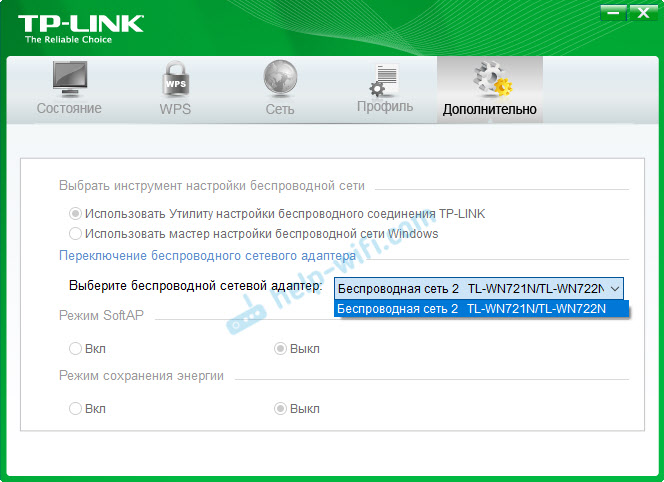 Activamente solo después, en el que puedes cambiar el adaptador. Y todo, a Wi-Fi a través del adaptador no se conecta. Al final resultó (solo hoy lo descubrí), esta utilidad está inactiva de la misma manera debido al servicio de construcción automática WLAN desconectado. Después de su activación, todo funciona bien. Puede conectarse a Wi-Fi, tanto a través de la utilidad desde TP-Link como a través del menú de Windows.
Activamente solo después, en el que puedes cambiar el adaptador. Y todo, a Wi-Fi a través del adaptador no se conecta. Al final resultó (solo hoy lo descubrí), esta utilidad está inactiva de la misma manera debido al servicio de construcción automática WLAN desconectado. Después de su activación, todo funciona bien. Puede conectarse a Wi-Fi, tanto a través de la utilidad desde TP-Link como a través del menú de Windows.
Si tiene precisamente problemas que describí y mostré en las capturas de pantalla anteriores, ahora solucionaremos todo.
Resolver el problema con la ventana inactiva de la utilidad TP-Link, cuando el adaptador no ve la red
Yo mismo revisé todo y realmente, Problemas debidos al servicio de construcción automática de WLAN. Por muchos, por alguna razón está deshabilitado. Y si está deshabilitado, entonces la computadora simplemente no puede ver la red Wi-Fi disponible. Y la utilidad de marca de TP-Link tampoco puede funcionar sin ella, y por lo tanto se vuelve inactiva. ¿Por qué está deshabilitado?? Puede haber muchas razones. Por ejemplo, diferentes programas para optimizar y acelerar una computadora. Y rara vez es que los usuarios mismos apaguen los servicios "innecesarios" que siguen las instrucciones de diferentes "maestros" que viven en Internet.
Todo lo que debe hacerse es incluir este servicio y todo funcionará. En Windows 10, estamos buscando y lanzamos "servicio" a través de la búsqueda. Esta es la forma más rápida y simple.
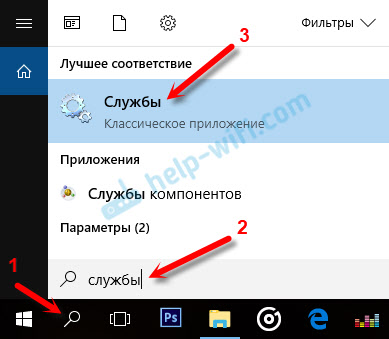
En la ventana encontramos "Servicio de construcción automática de automóviles", Abra sus propiedades, coloque el tipo de lanzamiento "automáticamente", haga clic en el botón "Ejecutar" y "Usar". Deberían estar activos contigo.
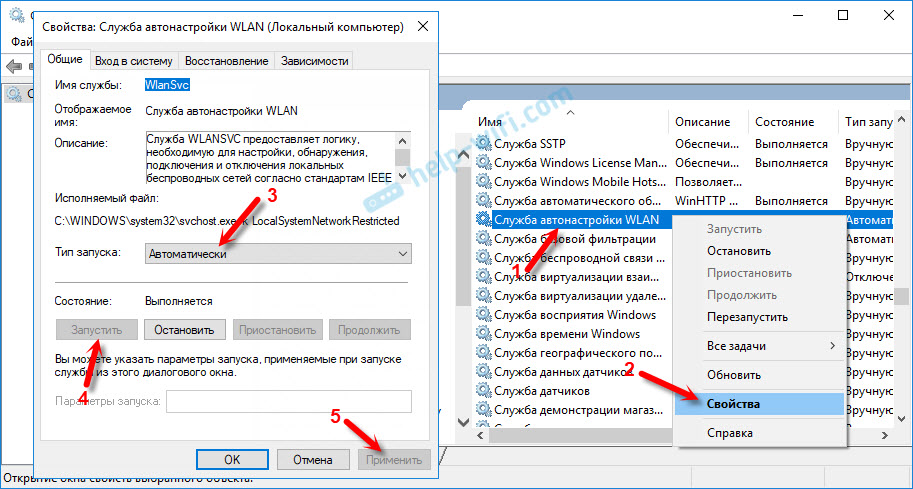
Si todo no funciona a la vez, la computadora no ve la red, entonces intente reiniciarlo.
Consejo! Si tiene Windows 8, Windows 7 o Windows XP, entonces para no buscar una ventana con servicios en el panel de control, puede hacer clic en la combinación de teclas Win + R, Ingrese el comando Servicios.MSC Y presione ok.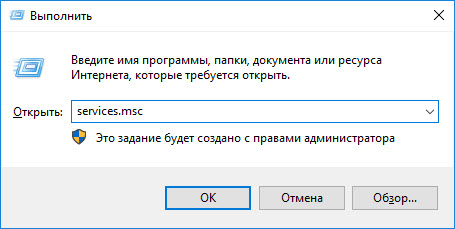
Aparecerá una ventana con una lista de todos los servicios. En Windows 10, este equipo también funciona.
También tenemos un artículo separado: la libra del edificio Auto NLAN. ¿Qué es y cómo incluir en Windows?.
Si el servicio se inicia y funciona, pero el adaptador no funciona (la computadora no ve la red), entonces le aconsejo que intente eliminar la utilidad de marca a través de "eliminar y cambiar programas" (de la manera habitual). Y si después de reiniciar la computadora, el adaptador se detiene, entonces instale Solo el conductor desde el sitio TP-Link o del disco. Sin utilidad. Allí puede elegir esta opción en el proceso de instalar una unidad desde un disco.Después de comenzar el servicio WLAN, debe tener la oportunidad de conectarse de inmediato a las redes inalámbricas. Esto se puede hacer a través del menú de Windows (una estrella debe aparecer cerca del icono de la red), o a través de la utilidad TP-Link, cuya ventana ya debe ser activamente.
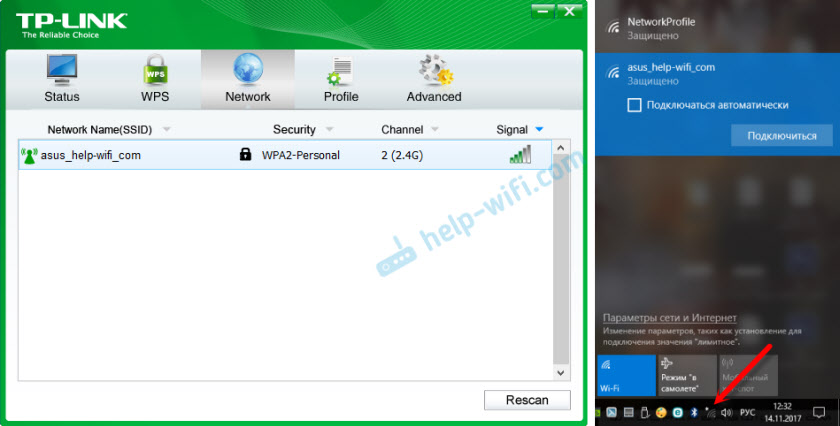
Al final resultó que el problema no está en el adaptador Wi-Fi, y no en la utilidad de administración de red desde TP-Link, sino en uno de los servicios de Windows.
Es posible que haya otras razones. Quizás me perdí algo en el artículo. Si tiene información probada sobre este problema, siempre puede compartir los comentarios o dejar su pregunta allí. Como muestra la práctica, con el tiempo en los comentarios información más útil que en el artículo en sí mismo 🙂 Verdadero, siempre trato de agregar nuevas soluciones al artículo.
- « Los dispositivos no cambian a una señal WI -FI más fuerte (enrutador - Repiter)
- Pantalla gris en la computadora portátil al conectar HDMI »

